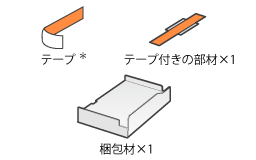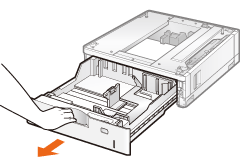ペーパーフィーダーは、プリンターの底面に取り付けて使用します。
ペーパーフィーダーを取り付ける
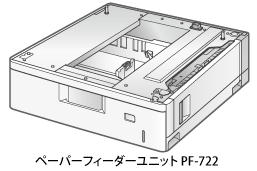
<プリンターをすでに設置しているとき>ペーパーフィーダーを設置する前に、「お読みください(プリンターとオプションの設置)」をご覧ください。
|
|
メモ
|
開梱時の梱包材は保管する購入時のパッケージ(箱)やパッケージ内の梱包材は、移転や移設、修理などのプリンター輸送時に必要になります。
梱包材について梱包材は予告なく位置・形状が変更されたり、追加や削除されることがあります。
|
以降の手順を行う際、オレンジ色のテープがプリンターに貼られているときは、すべて取り外してください。
1
ペーパーフィーダーを箱から取り出します。
2
給紙カセットを止まるまで引き出します。
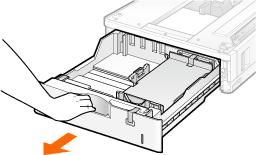
3
図の位置に貼られているテープとテープ付きの部材を取り外します。
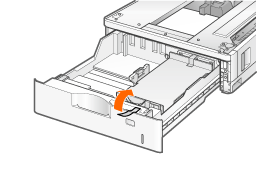

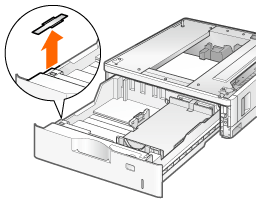
4
梱包材を止めているテープ(3 箇所)を取り外します。
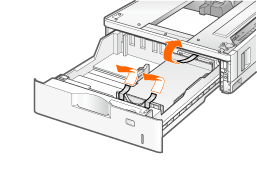
5
梱包材を取り外します。
(A)の箇所をつまんで取り外します。
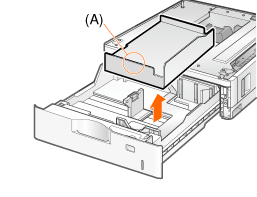
6
給紙カセットをペーパーフィーダーにセットします。
|
Check!
|
||||||||||||||
梱包材は完全に取り外す
次の梱包材が完全に取り外されていることを確認してください。
|
||||||||||||||
7
ペーパーフィーダーを設置場所に置きます。
ペーパーフィーダー下部にある運搬用取っ手に、2人以上で手を掛け、同時に持ち上げて運びます。
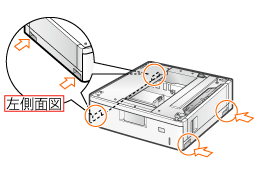

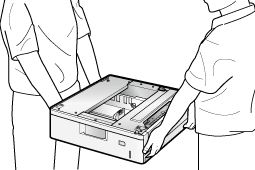
8
複数台のペーパーフィーダーを使用する場合、ペーパーフィーダー同士を重ねます。
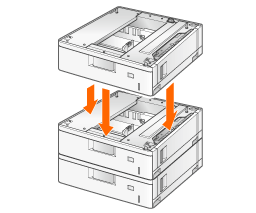
ペーパーフィーダーを載せるときは、位置決めピン(A)やコネクタ(B)も合わせてください。
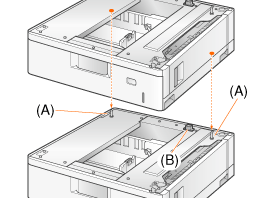
9
プリンターをペーパーフィーダーの両側面や前面に合わせてゆっくりと載せます。
プリンターの開梱や移動については、「梱包材を取り外す」、「プリンターを設置する」を参照してください。
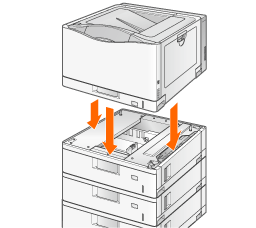
プリンターを載せるときは、位置決めピン(A)やコネクタ(B)も合わせてください。
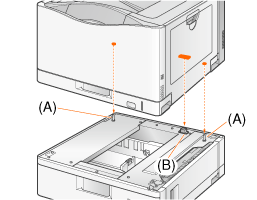
10
ロックレバー(A)を図の位置に合わせます。
前面側のロックレバーは給紙カセットを引き出してから固定します。
ペーパーフィーダー同士も同様に固定してください。
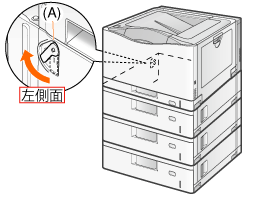

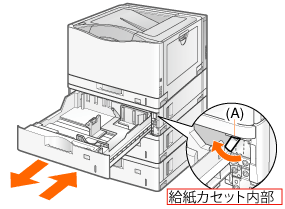
11
給紙カセットをセットします。
|
続いて、次の手順にそって作業を進めてください。
|
 「
「